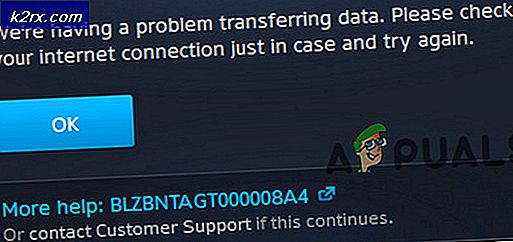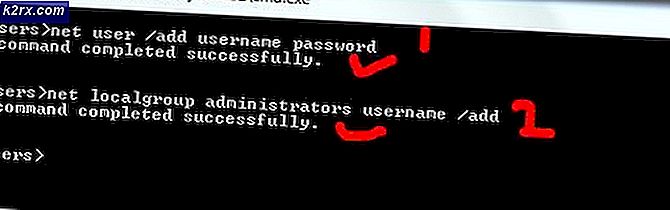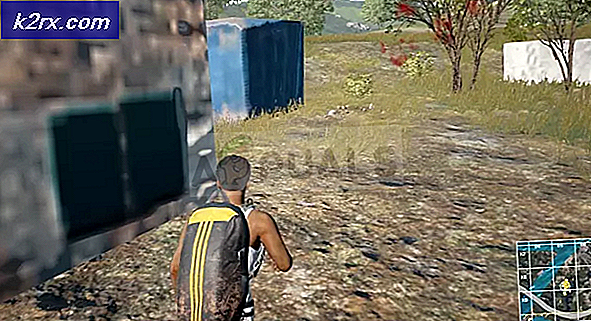Fix: iPhone tidak dikenali oleh Windows 10
iPhone tidak diragukan lagi akan datang jauh sejak rilis pertama mereka. IPhone terbaru seperti iPhone 8, 8 Plus dan iPhone X hadir dengan banyak fitur yang membuat hidup jauh lebih mudah. Karena iPhone ini adalah bagian dari kehidupan sehari-hari kita, ada banyak media dan dokumen lain yang disimpan di perangkat ini. Sering kali, Anda lebih memilih untuk memiliki data ini di komputer Anda juga. Biasanya, Anda hanya akan menghubungkan iPhone Anda ke komputer Anda dan mentransfer file yang diperlukan. Namun, terkadang, Anda mungkin melihat bahwa komputer Anda tidak mengenali perangkat Anda. Ada beberapa kasus di mana iTunes Anda bahkan tidak akan mengenali perangkat Anda juga. Ada beberapa variasi dari kasus ini. Misalnya, iTunes Anda mungkin mengenali iPhone Anda tetapi komputer Anda mungkin tidak atau sebaliknya. Dalam kasus terburuk, iTunes dan komputer Anda mungkin tidak mengenali perangkat Anda.
Masalah iPhone ini tidak dikenali dapat disebabkan oleh beberapa hal. Ini yang pertama dan paling utama adalah iTunes yang ketinggalan jaman atau rusak. Masalahnya juga bisa disebabkan oleh driver yang salah. Driver layanan / aplikasi yang terkait dengan iPhone mungkin sudah ketinggalan jaman atau rusak. Jadi, seperti yang Anda lihat, masalahnya dapat dengan mudah diperbaiki dengan memperbarui driver dan aplikasi Anda.
Jadi, berikut adalah beberapa metode yang akan memandu Anda melalui proses pemecahan masalah utama.
Tips
Seperti biasa, kami ingin memberi Anda beberapa kiat dan trik kecil yang dapat membantu Anda menyelesaikan masalah atau setidaknya mempersempit penyebabnya.
- Pastikan Windows Anda diperbarui. Jika tidak, instal semua Pembaruan Windows terbaru.
- Mulai ulang semua perangkat yang terlibat dalam proses. Ini termasuk komputer dan iPhone Anda.
- Singkirkan USB-hub dan hubungkan langsung iPhone Anda ke port komputer
- Periksa apakah iPhone Anda dihidupkan. Itu perlu dinyalakan
- Ketika Anda menghubungkan iPhone ke komputer Anda, Anda akan melihat prompt pada iPhone Anda menanyakan apakah Anda mempercayai komputer atau tidak. Pastikan Anda memilih opsi Kepercayaan
- Periksa kabel USB Anda secara menyeluruh. Pastikan kabel USB Anda tidak rusak. Juga, periksa apakah itu terhubung ke port yang berfungsi dan terhubung dengan benar. Terkadang masalahnya hanya kehilangan koneksi.
- Pastikan iTunes Anda diperbarui ke versi terbaru. Cukup mulai iTunes, buka Bantuan dan pilih Periksa Pembaruan
- Pastikan iPhone Anda tidak dikunci yaitu Anda dapat melihat layar utama dan aplikasi. Terkadang iPhone Anda tidak akan dikenali dalam kondisi kunci.
- Pastikan tidak ada masalah aplikasi pihak ketiga yang bertentangan. Biasanya disarankan untuk mematikan antivirus Anda untuk jangka waktu yang singkat. Antivirus dilengkapi dengan opsi disable. Jadi, nonaktifkan antivirus Anda dan kemudian periksa.
Metode 1: Hapus instalasi dan Instal ulang iTunes
Hal pertama yang harus Anda lakukan adalah, tentu saja, instal ulang iTunes Anda. Karena iTunes tidak mengenali iPhone Anda, pemecahan masalah harus dimulai dengan iTunes. Perangkat Anda mungkin tidak dikenali karena aplikasi usang atau rusak.
Perlu diingat bahwa ini bukan hanya memperbarui iTunes. Kami akan menghapus instalan iTunes terlebih dahulu dan kemudian memasangnya kembali di komputer. Jadi, pertama-tama lihat cara menghapus instalan iTunes
Copot pemasangan
- Tahan tombol Windows dan tekan R
- Ketik appwiz.cpl dan tekan Enter
- Cari dan pilih iTunes
- Klik Hapus instalan dan ikuti petunjuk tambahan apa pun
- Sekarang, cari dan pilih Bonjour
- Klik Hapus instalan dan ikuti dan petunjuk tambahan
Setelah selesai, iTunes Anda harus sepenuhnya dihapus dari komputer
Pasang kembali
- Buka di sini dan klik Unduh Bahkan jika Anda sudah memiliki penginstal, unduh pengaturan dari situs web resmi mereka hanya untuk memastikan bahwa Anda menginstal versi terbaru
- Setelah diunduh, jalankan file yang diunduh dan instal iTunes
Setelah terinstal, hubungkan kembali iPhone Anda dan periksa apakah masalahnya sudah teratasi atau belum.
TIP PRO: Jika masalahnya ada pada komputer Anda atau laptop / notebook, Anda harus mencoba menggunakan Perangkat Lunak Reimage Plus yang dapat memindai repositori dan mengganti file yang rusak dan hilang. Ini berfungsi dalam banyak kasus, di mana masalah ini berasal karena sistem yang rusak. Anda dapat mengunduh Reimage Plus dengan Mengklik di SiniMetode 2: Periksa Driver USB Apple Mobile Device
Apple Mobile Device USB Driver memainkan peran penting dalam mengenali iPhone Anda. Komputer Anda tidak akan mengenali iPhone Anda jika Pengandar USB Perangkat Seluler Apple hilang atau rusak atau kedaluwarsa atau dinonaktifkan. Singkatnya, Pengandar USB Perangkat Seluler Apple Anda harus dalam kondisi kerja.
Jadi, jika iPhone Anda tidak dikenali, memeriksa Driver USB Apple Mobile Device adalah pilihan yang logis.
Aktifkan Driver USB Perangkat Seluler Apple
- Tahan tombol Windows dan tekan R
- Ketik devmgmt.msc dan tekan Enter
- Cari dan klik dua kali Universal Serial Bus controllers
- Klik kanan Apple Mobile Device USB Driver dan pilih Aktifkan . Jika Anda melihat opsi Nonaktifkan maka itu berarti perangkat ini sudah diaktifkan. Dalam hal ini, klik Nonaktifkan lalu pilih Aktifkan Ini akan memulai ulang perangkat.
Catatan: Jika Anda tidak melihat Driver USB Perangkat Seluler Apple di langkah 4, putuskan sambungan perangkat Anda dan pastikan perangkat terhubung dengan benar. Driver USB Apple Mobile Device akan muncul di Device Manager segera setelah iPhone Anda terhubung ke komputer. Jika Anda tidak melihat Driver USB Apple Mobile Device maka itu berarti ada masalah dalam koneksi. Jadi, periksa koneksi, coba port yang berbeda dan pastikan kabel USB berfungsi. Coba hubungkan iPhone Anda di komputer lain. Jika iPhone Anda tidak dikenali di komputer mana pun, hubungi dukungan pelanggan.
Restart Apple Mobile Device Layanan Pengandar USB
Jika mengaktifkan Driver USB Perangkat Seluler Apple dari Device Manager tidak menyelesaikan masalah, saatnya untuk menyalakan kembali layanan Driver USB Perangkat Seluler Apple.
- Tahan tombol Windows dan tekan R
- Ketik devmgmt.msc dan tekan Enter
- Cari dan klik dua kali Driver USB Apple Mobile Device
- Klik Stop (jika status layanan sedang berjalan). Setelah layanan dihentikan, klik Mulai untuk memulai layanan lagi.
- Klik Ok
Periksa apakah iPhone mulai dikenali sekarang. Jika tidak, lanjutkan.
Pasang kembali Driver USB Perangkat Seluler Apple
Jika Pengandar USB Perangkat Seluler Apple yang diaktifkan dan ulangan tidak berfungsi, maka waktunya untuk menginstal ulang Driver USB Perangkat Seluler Apple sepenuhnya.
Catatan: Pastikan iTunes Anda tertutup.
- Hubungkan iPhone Anda ke komputer. Pastikan tidak terkunci .
- Tahan tombol Windows dan tekan R
- Ketik devmgmt.msc dan tekan Enter
- Cari dan klik dua kali Universal Serial Bus controllers
- Klik kanan Apple Mobile Device USB Driver dan pilih Update Driver Software
- Pilih Browse komputer saya untuk perangkat lunak driver
- Pilih Biarkan saya memilih dari daftar driver perangkat di komputer saya
- Klik Punya Disk
- Pilih Browse
- Arahkan ke alamat ini C: \ Program Files \ Common Files \ Apple \ Mobile Device Support
- Klik dua kali folder Drivers
- Pilih file usbaapl64 . Catatan: Jika Anda tidak melihat file ini lalu arahkan ke C: \ Program Files (x86) \ Common Files \ Perangkat Apple \ Mobile Device, klik ganda folder Drivers dan pilih usbaapl
- Klik Buka dan kemudian pilih Ok
- Klik Berikutnya
Sekarang, tunggu Windows untuk menginstal Pengandar USB Perangkat Seluler Apple. Setelah proses selesai, cabut iPhone Anda dan reboot. Masalah Anda harus diselesaikan setelah reboot selesai.
TIP PRO: Jika masalahnya ada pada komputer Anda atau laptop / notebook, Anda harus mencoba menggunakan Perangkat Lunak Reimage Plus yang dapat memindai repositori dan mengganti file yang rusak dan hilang. Ini berfungsi dalam banyak kasus, di mana masalah ini berasal karena sistem yang rusak. Anda dapat mengunduh Reimage Plus dengan Mengklik di Sini